
O número de dispositivos inteligentes para uso doméstico está crescendo todos os dias.
Mais e mais fabricantes estão começando a lançar seus dispositivos.
Tudo isso é maravilhoso, mas ao mesmo tempo há um problema - o software para gerenciar esses dispositivos.
Imagine comprar uma tomada inteligente TP Link, um comutador Sonoff, um aspirador inteligente iRobot Roomba, lâmpadas inteligentes Philips Hue, cafeteira inteligente, ar condicionado Kenmore, fechaduras inteligentes, portas inteligentes de garagem, etc.
Isso significa que, para gerenciar cada dispositivo, você precisa instalar seu aplicativo.
Se você possui 20 dispositivos inteligentes de fabricantes diferentes, precisa instalar 20 aplicativos diferentes!
Como lidar com tal Internet zoo de coisas?
Em geral, se você observar a aparência de um número tão grande de coisas inteligentes, poderá ver que todas elas apareceram não sozinhas, mas como resultado da aparência de assistentes de voz, que são o centro do controle da IoT.
E o número 1 aqui, sem dúvida, é Alexa Echo.
Exclusivamente graças a esta coluna, tomadas inteligentes baratas, lâmpadas, geladeiras etc. começaram a aparecer como cogumelos.
No início, até o Google em seu site tinha uma descrição de como gerenciar dispositivos de seu assistente por meio do Alex da Amazon.
Mas, para gerenciar dispositivos diferentes, você precisa comprar o Alexa Echo e não queremos gastar dinheiro.
E aqui a nossa aplicação - o
M1 Messenger pode vir em socorro.
Além de gerenciar comandos de voz, como no Alexa Echo, possibilitamos enviar mensagens de texto para os dispositivos (por exemplo, se você precisar ficar quieto), além de criar botões pré-configurados com comandos específicos para chamá-los apenas com um toque na tela.
Portanto, um pequeno tutorial sobre como gerenciar diferentes dispositivos, diferentes fornecedores, por meio de um aplicativo -
M1 Messenger .
Se você vai comprar algum dispositivo inteligente para sua casa no Aliexpress, basta olhar para a frase "funciona com Alexa" na descrição de qualquer dispositivo.
Se você planeja fazer uma compra na loja, preste atenção - nem todos os vendedores sabem que este ou aquele dispositivo pode funcionar com o Alexa - nesse caso, você precisa pesquisar no Google esta oportunidade.
Considere o processo de conexão e configuração passo a passo usando o soquete Wi-Fi TP Link HS100 como exemplo.
1. Configure o soquete inteligente TP Link HS100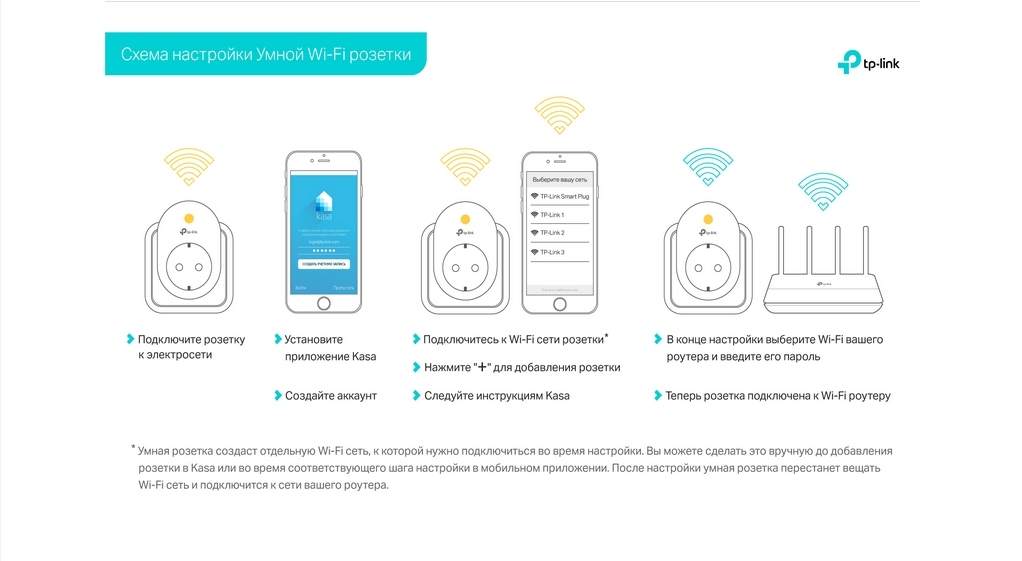
Não há nada complicado aqui - faça o download do aplicativo Kasa, registre-se e siga as instruções.
Mais importante - lembre-se da senha de login para este aplicativo - ela será necessária no futuro.
2. Baixe e instale o M1 MessengerNada muito complicado - faça o download, registre-se (sem um número de telefone) e clique no ícone com a letra "a" - inicie o Alexa Echo no messenger:
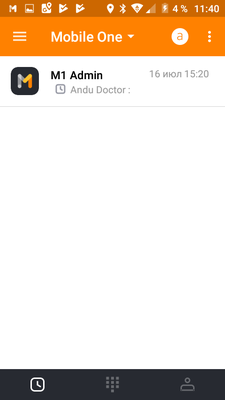
Após o primeiro clique no ícone “a”, o aplicativo abrirá a página no
Site Amazon com uma proposta ou insira um nome de usuário / senha existente ou registre uma conta:
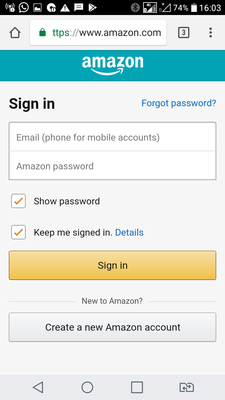
Nós inserimos os dados existentes ou registramos e, em seguida, você precisa permitir o acesso do aplicativo ao Alexa Voice Service:

Depois disso, a tela com Alexa no messenger abrirá e você já poderá se comunicar com o assistente de voz da Amazon em voz ou texto:
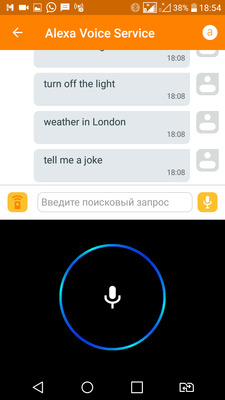 3. Ligue uma tomada inteligente à sua conta Amazon Alexa
3. Ligue uma tomada inteligente à sua conta Amazon AlexaAgora precisamos vincular o soquete inteligente ao Alexa e atribuir uma palavra de ativação, por exemplo, Cozinha.
Para fazer isso, acesse
alexa.amazon.comExistem vários hackers aqui.
Em primeiro lugar, se você estiver em um país onde o Alexa Echo não é vendido oficialmente, não abra esta página no seu dispositivo móvel - você será redirecionado para o lado móvel onde eles oferecerão o download do aplicativo, mas você não poderá fazer o download do aplicativo - ele não estará disponível no seu país .
Portanto, abra esta página na área de trabalho.
Em segundo lugar, se você não executou a etapa 2, ou seja, não fez o download e instalou o aplicativo M1 Messenger, mesmo se você tiver uma conta na Amazon, verá esta página:
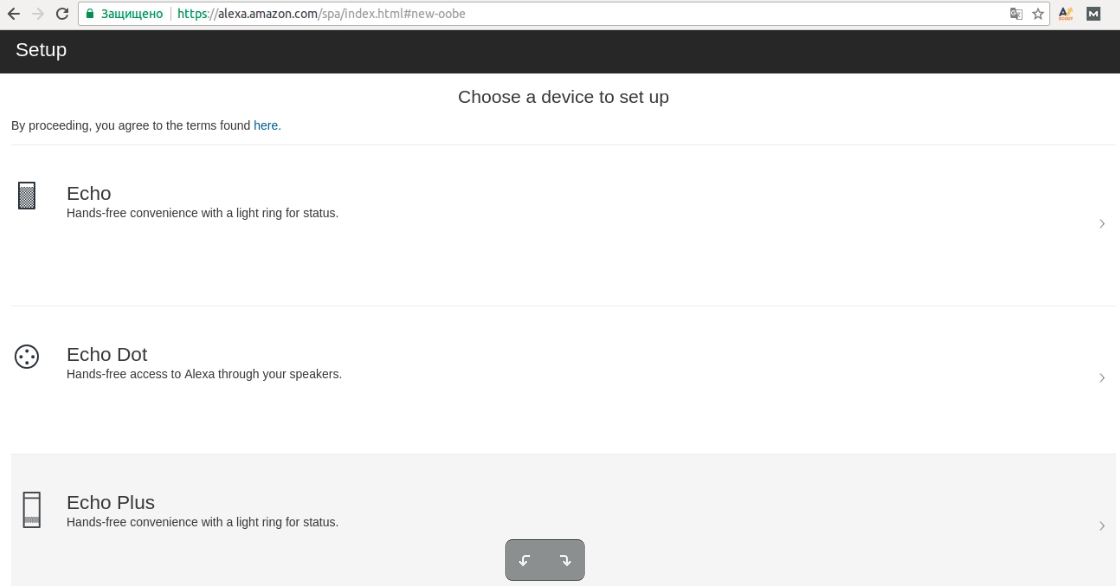
Não é disso que precisamos - já que existe uma oportunidade de configurar apenas produtos oficiais da Amazon e não queremos comprar o Echo.
Somente após a instalação do M1 Messenger, você terá a seguinte página:
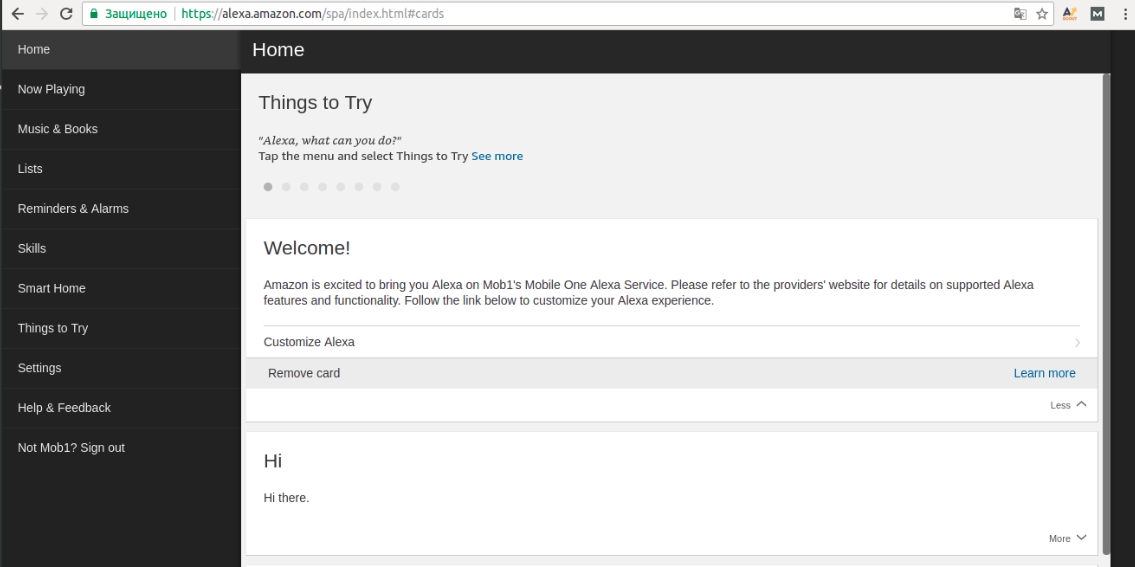
Assim, se você vir a frase:
Bem vindo!
A Amazon saiu para trazer o Alexa para o Mobile One Alexa Service da Mob1.isso significa que você fez tudo certo e pode amarrar dispositivos inteligentes.
Vamos para a seção Habilidades.
Na pesquisa, digitamos o nome do fornecedor do dispositivo - no nosso caso, é o TP Link Kasa:

Selecione o item apropriado e entre na seção com a ativação desta habilidade:
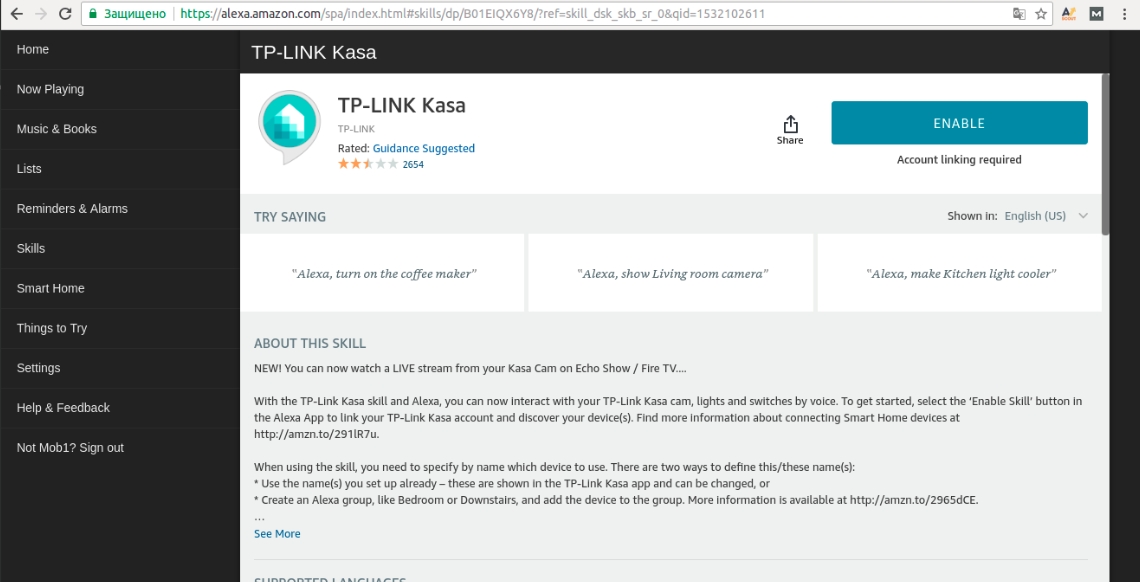
Clique em Ativar e vá para a próxima janela (observe que a abertura ocorrerá em uma nova janela e você deverá permitir que os pop-ups sejam exibidos se você tiver um bloqueador):
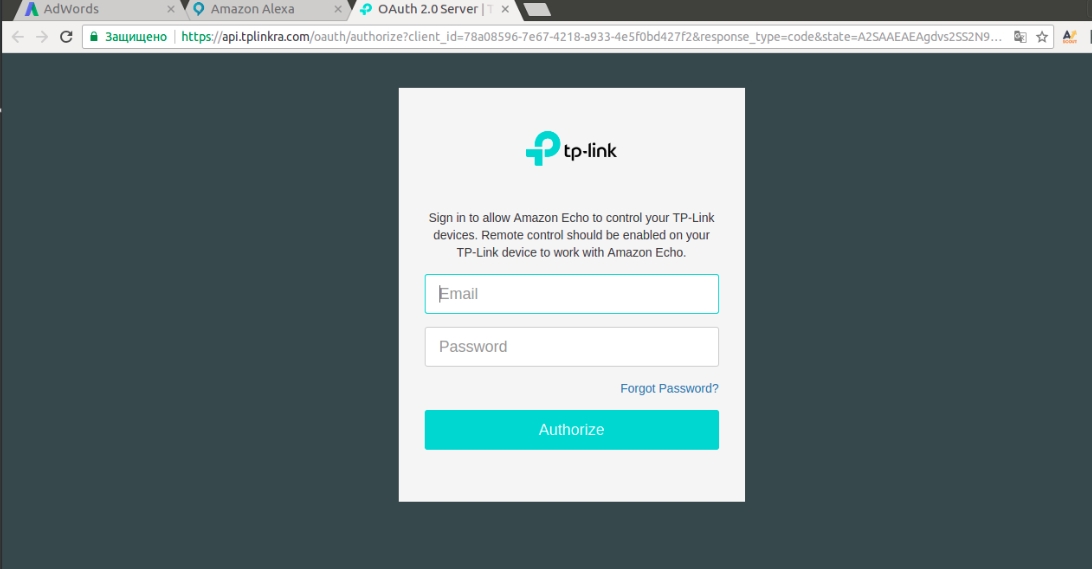
É aqui que você precisará digitar o nome de usuário / senha que obteve como resultado da configuração da sua tomada Wi-Fi no ponto 1.
Se você inseriu os dados corretos, uma página de confirmação será aberta:
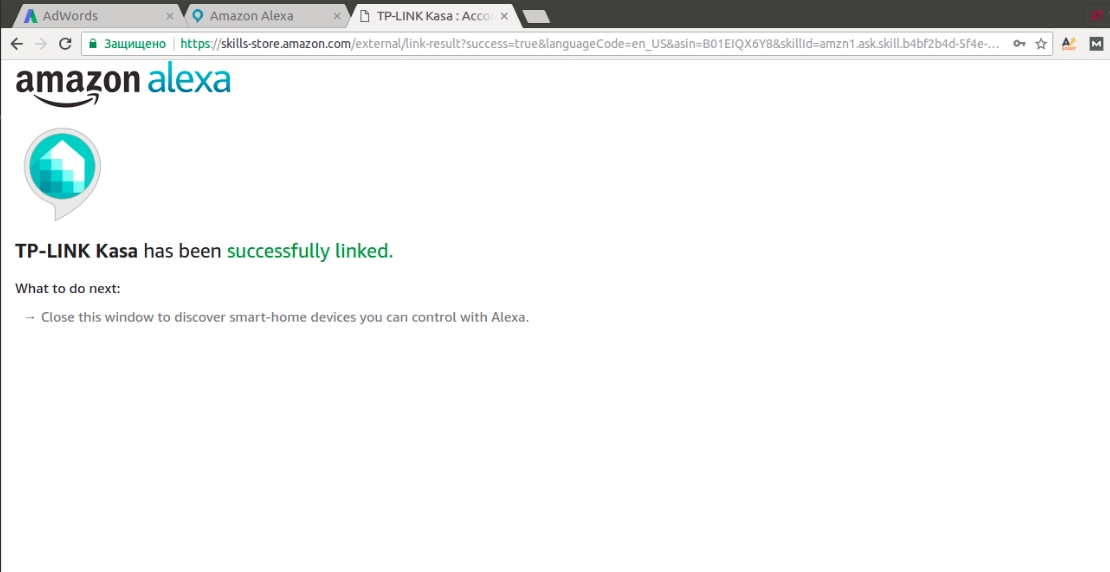
Em seguida, vá para a seção Smart Home e inicie a descoberta do dispositivo (o soquete deve estar conectado neste momento):

Em seguida, a página com o nome do dispositivo que você especificou ao registrar a tomada Wi-Fi na Kasa será aberta:
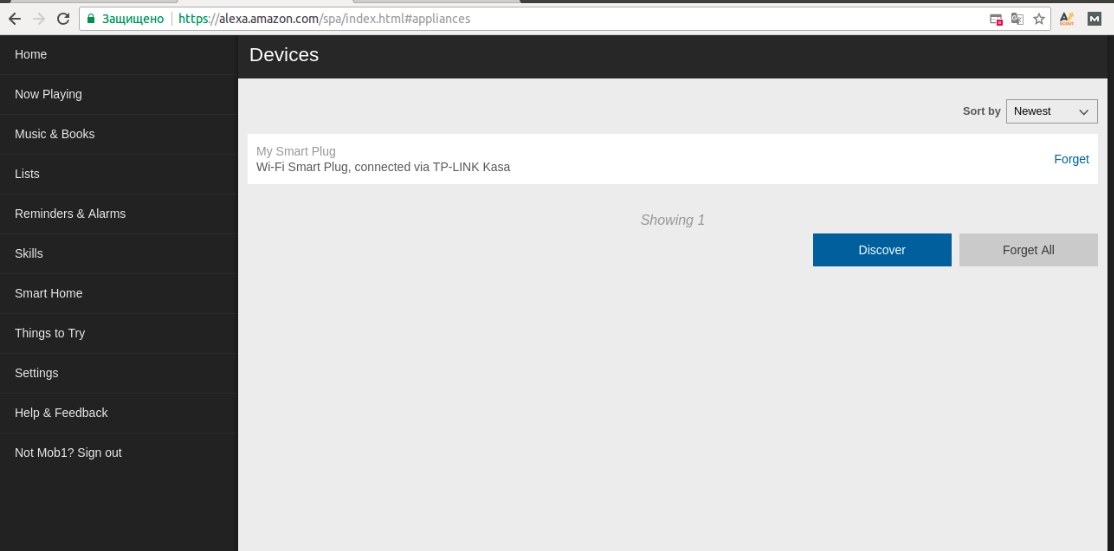
Em seguida, vá para a configuração do Smart Home:
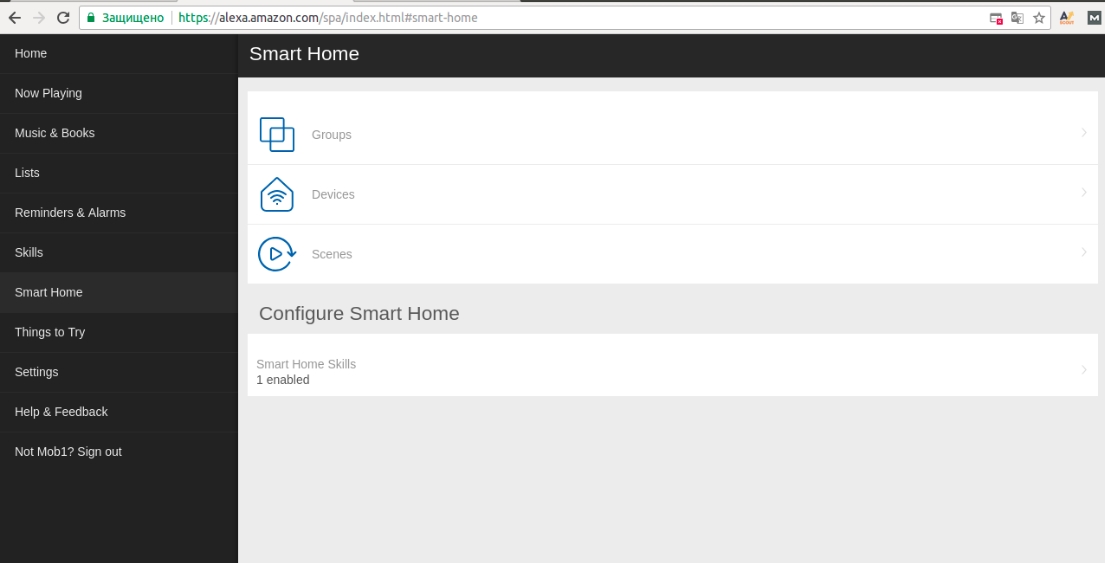
Entramos em Grupos e prescrevemos um soquete chamado Kitchen, por exemplo:
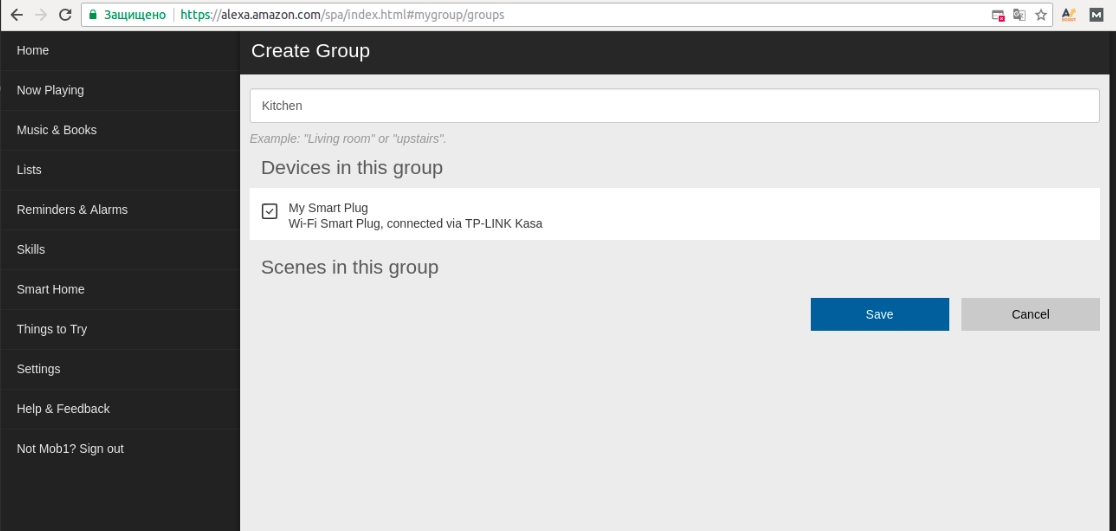
Agora, se você disser no mensageiro Ligar a cozinha ou Desligar a cozinha,
sua tomada será ligada / desligada.
Note-se que esse é o princípio geral de vincular coisas inteligentes ao Alexa Echo - seja uma tomada inteligente, um sistema de irrigação ou um carro - você precisará executar exatamente as mesmas etapas.
Além disso, não podemos apenas dizer, mas também escrever Ligar cozinha ou Desligar cozinha, e sua tomada também funcionará.
4. Programação de botões virtuaisPara programar botões virtuais, clique no ícone do controle remoto:
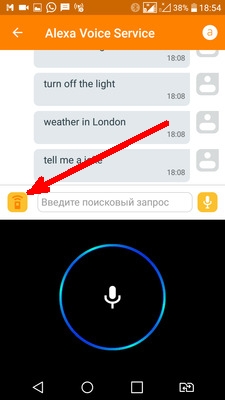
Em seguida, aparece um campo no qual você pode inserir qualquer comando:
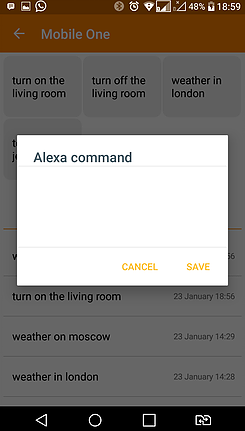
Após salvar, aparecerão botões virtuais nos quais seus dispositivos podem executar comandos chamados com freqüência:
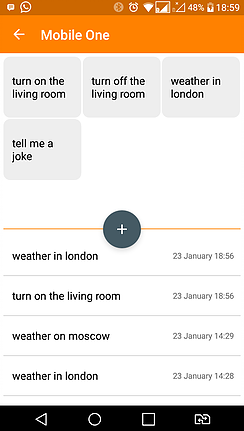
A qualquer momento, você pode editar esses botões ou excluir e criar novos.